Lokale Ordner und Filter
Wenn ich IMAP-Konten einsetze und mein Mail-Provider mir genügend Speicherplatz zur Verfügung stellt: Was spricht dann dagegen, meine E-Mails über Jahre auf den Festplatten des Providers liegen zu lassen? Aus meiner Sicht einiges:
- Gerade wenn ich mehrere E-Mail-Konten habe, liegen die E-Mails -jeweils getrennt für eingehende und ausgehende- natürlich nach Konten sortiert vor. Mir ist jedoch eine Themen-orientierte Struktur lieber, bei der zudem zusammengehörige ein- und ausgehende E-Mails auch zusammen abgespeichert werden.
- Auch bei einem soliden Provider habe ich ein besseres Gefühl, wenn ich meine E-Mail-Bestände selbst sichere und archiviere.
- Außerdem wäre es schön, wenn Thunderbird eine gewisse Vorverarbeitung bestimmter E-Mails vornehmen würde, z.B. automatisches Einsortieren bestimmter E-Mails in eine Verzeichnisstruktur.
Bei der Lösung dieser Probleme kommen die Lokalen Ordner und die Filter von Thunderbird ins Spiel.
Zunächst einmal muss festgelegt werden, wo die Lokalen Ordner abgepeichert werden. Und jetzt benötige ich den Ordner Postfach, der ganz zu Beginn angelegt worden ist:
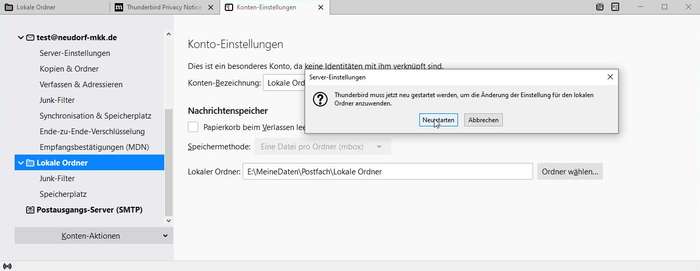
Dazu auf den Button Ordner wählen ... klicken und den Speicherort wie im Bildschirmfoto eintragen, wobei das Verzeichnis genutzt wird, das auf Seite 1 dieses Beitrag angelegt worden ist.
Nach einem Neustart von Thunderbird kann ich jetzt unterhalb von Lokale Ordner eine Verzeichnisstruktur anlegen. Als Beispiel legen wir per Rechtsklick auf Lokale Ordner zwei Unterordner "Benutzerverwaltung Neudorf-MKK" und "Google Sicherheitswarnungen" an:
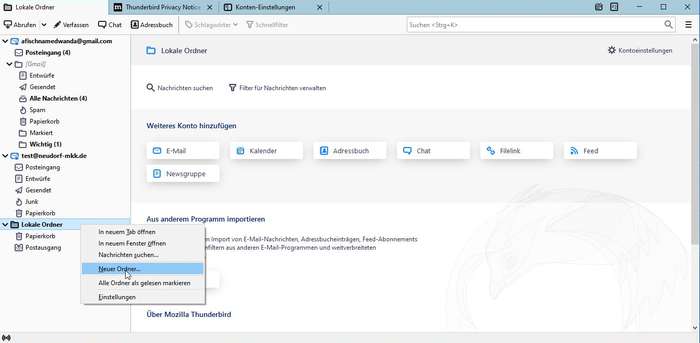
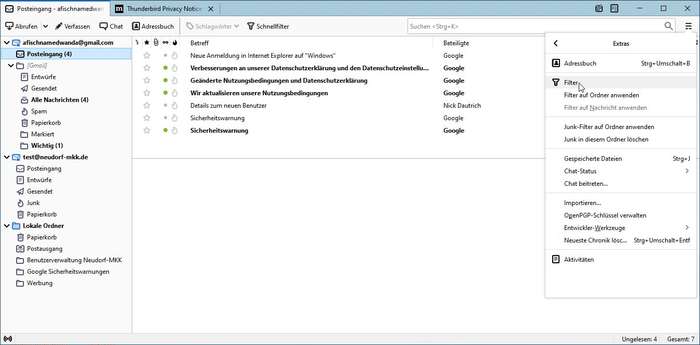
Die neuen Unterordner sind links unten zu sehen. Jetzt werden Filterregeln definiert, um diese Unterordner automatisch zu befüllen. Dazu markieren wir -wie im Bildschirmfoto oben- den Posteingang des Google-Kontos und gehen über das Hamburger-Menü auf Filter. Wir erstellen einen neuen Filter für dieses Mail-Konto:
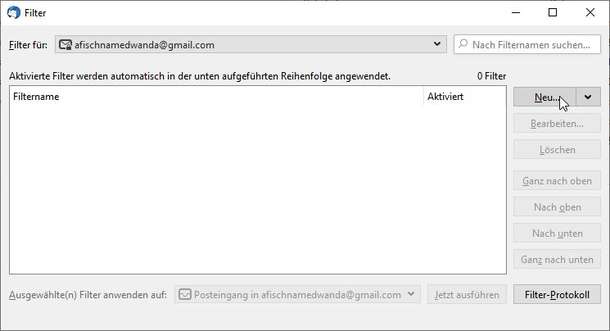
Dies erfolgt in einem neuen Formular:
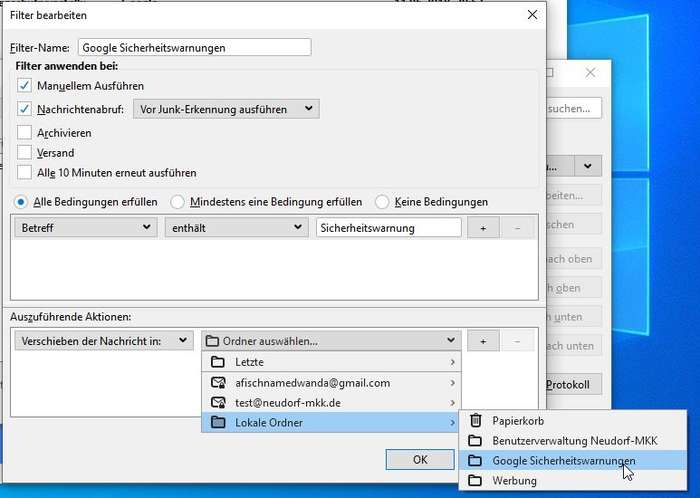
Ganz oben geben wir der Filterregel einen Namen und markieren die beiden Anwendungsfälle wie im Bildschirmfoto. Darunter wird die Bedingung formuliert, wann der Filter zuschlägt: Wenn der Betreff der E-Mail den Begriff "Sicherheitswarnung" enthält; es lassen sich auch mehrere Bedingungen angeben, die entweder alle erfüllt sein müssen oder von denen nur eine erfüllt sein muss. Schließlich wird die Aktion für eine solche Aktion definiert: Verschieben der E-Mail in den Unterordner "Google Sicherheitswarnungen" von Lokale Ordner. Mit einem Klick auf OK wird die Filterregel erstellt, die dann auch gleich zu sehen ist:
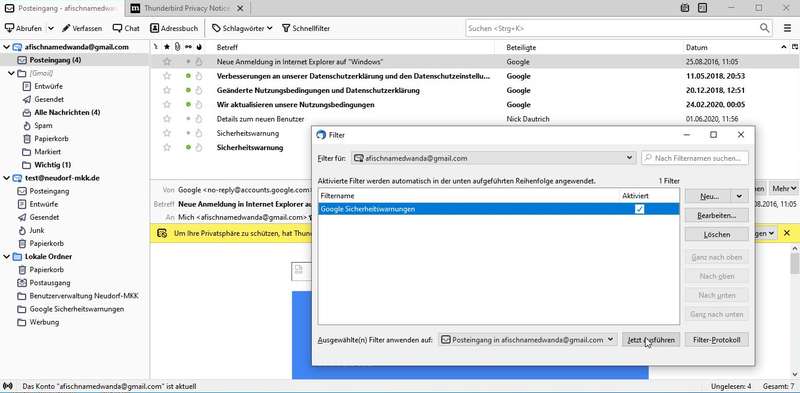
Klicken wir auf Jetzt ausführen, so sollten zwei E-Mails aus dem Postausgang verschwinden und im entsprechenden Unterordner auftauchen:
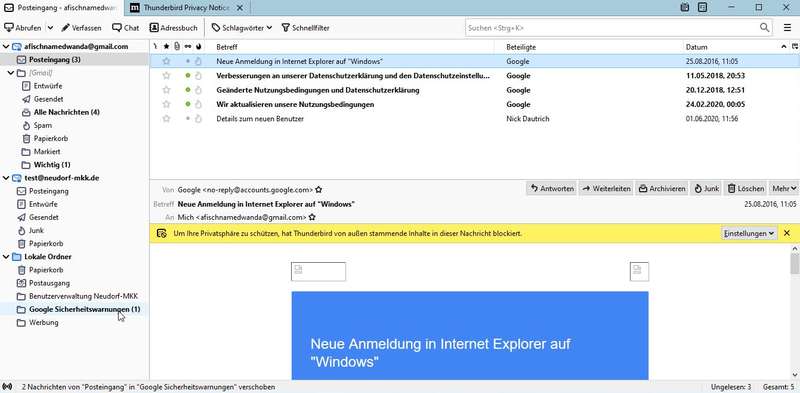
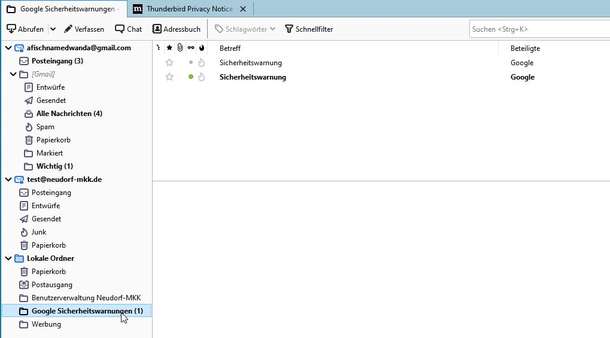
Komplexe Ordnerstrukturen und Filter
Hat man das Prinzip erst einmal verstanden, lassen sich beliebig komplexe Ordnerstrukturen und Filterregeln erstellen.
Natürlich lassen sich die Lokalen Ordner nicht nur mit Filterregeln befüllen, sondern man kann auch einfach aus einem IMAP-Konto eine oder mehrere E-Mails in einen Unterordner der Lokalen Ordner verschieben.
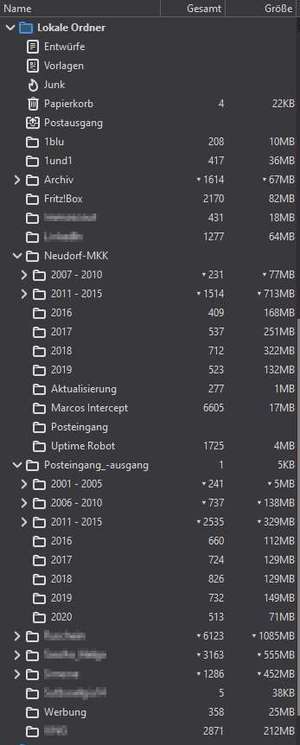 Als Beispiel die Lokalen Ordner aus meiner Thunderbird-Installation. Man erkennt u.a.:
Als Beispiel die Lokalen Ordner aus meiner Thunderbird-Installation. Man erkennt u.a.:
- Ordner für meinen Hosting-Provider 1blu und meinen DSL-Anbieter 1und1
- Einen Ordner für die Push-Nachrichten meiner FritzBox,
- Eine Unterstruktur für E-Mails in Verbindung mit dieser Website
Hier gibt es für jedes Jahr einen eigenen Unterordner, teilweise noch gruppiert. - Eine ähnliche Unterstruktur für allgemeinen Postein- und Postausgang
Dort landet alles, was anderswo nicht zugeordnet werden kann. - Einen Unterordnung für Werbung
Im Unterordner "Werbung" landen per Filterregel für jedes betroffene Konto alle Newsletter und sonstige Werbe-E-Mails. Bei Ínteresse lassen sie sich dort lesen; vor allem lassen sie sich aber dort alle 1-2 Monate massenhaft mit wenigen Mausklicks löschen. Ein kurzer Ausschnitt aus einer Filterregel zur Befüllung des Unterordners:
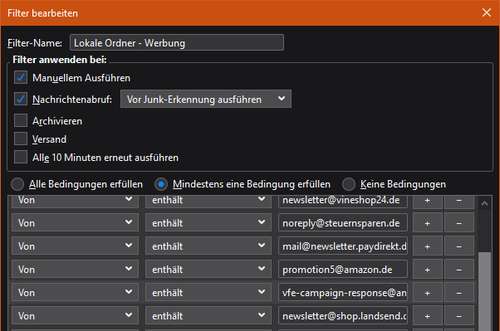
Zum Schluss dieses Kapitels erhebe ich noch einmal den Zeigefinger: Die Lokalen Ordner liegen auf Ihrem PC. Daher sind Sie selbst für Backups verantwortlich. Wenn Sie also keine E-Mails verlieren wollen, sollten Sie regelmäßig ihre Daten auf eine USB-Festplatte sichern (besser auf mehrere!).
